Как создать webmoney кошелек: регистрация, создание рублевого кошелька, в долларах, получение формального аттестата
Содержание:
- Получение формального аттестата
- Как в Вебмани поменять WMZ на WMR
- Как использовать сервис в Америке
- Использование WebMoney
- ВебМани кошелек обзор
- Специфика работы с сервисом
- Комиссия и лимиты
- Уровни системы аттестатов Webmoney
- Как завести кошелек WebMoney
- Как выяснить номер счета
- Как создать долларовый кошелек на WebMoney
- Заводим вебмани кошелек
- Основная информация о платежной системе Вебмани
- Регистрация кошелька WebMoney
- Способы управления WMID
- Создаем Вебмани кошелек с телефона
- Использование сервиса
- Заключение
Получение формального аттестата
Пока не подтвердишь свои паспортные данные в кошельке, многие функции не будут доступными, в том числе и возможность вывода средств. В Webmoney сделана система аттестатов, чем выше уровень этого документа, тем больше доступно инструментов.
После регистрации автоматически выдается аттестат псевдонима, желательно его изменить хотя бы на формальный аттестат, этого достаточно простому пользователю (вывод средств будет доступен).
Чтобы перейти к получению аттестата, нужно сначала зайти в свой профиль, нажав на данные сверху справа. Потом выбрать раздел «Профиль» и нажать на ссылку в оповещении для отправки заявки на выдачу аттестата:

Откроется страничка, где находится большая форма, её необходимо заполнить. Берите в руки паспорт и пишите всё, что там указано. Данные обязательно должны быть достоверными, их будут проверять:
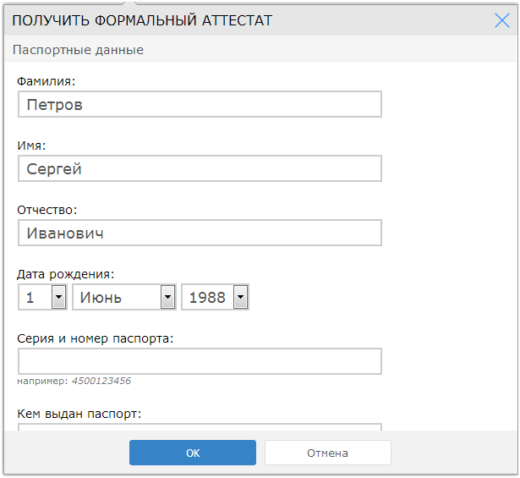
Форма большая, на изображении представлено только её начало. Обязательно указывается государство, где был получен паспорт, дата его выдачи и прочая информация:

После отправки заявки потребуется загрузить сканы документов (паспорт и ИНН). Делается это через панель управления в разделе «Паспорт».

Переходите из основного меню и можете сразу нажать на «Копии документов» или прокрутить страничку и найти соответствующий блок:

Здесь ничего сложного, просто выбираешь файлы с компьютера и добавляешь их через специальную кнопку. Это обязательное действие, пока не проверят оригиналы документов, функциями нельзя будет пользоваться:

Удобно, что сейчас для получения формального аттестата можно пройти авторизацию через сайт Госуслуги (Gosuslugi.ru). Проверяются загруженные документы максимум пару дней, после этого напротив них устанавливается статус «Проверен»:

Проделав все эти действия, пользователь получает формальный аттестат и для простого обывателя этого достаточно. По крайней мере, можно выводить деньги на карточку и лимиты становятся повышенными.
Сама регистрация кошелька Webmoney бесплатная и простая, но чтобы получить все необходимые функции, придется выполнить дополнительные действия. В любом случае, ничего сложного в этом нет, миллионы людей уже проделали всё это. Они стали полноценными клиентами платежной системы, потратив от силы полчаса.

Как в Вебмани поменять WMZ на WMR
Многие покупают разные товары на aliexpress.com. В интерфейсе магазина можно выбрать, чтобы цены показывались в долларах или рублях. При этом расчеты ведутся только в долларах. На практике человек листает товары, выбирает себе подходящий и когда дело доходит до оплаты, то счет ему выставляют в долларах, а рассчитывал то человек на рубли. Вот тогда и возникает вопрос: «Как поменять WMR на WMZ на Webmoney», ведь с рублевого кошелька расплатиться напрямую нельзя.
Начнем с того, что перед тем как поменять WMR на WMZ в Вебмани у вас должны быть открыты оба кошелька. Потом переходите в свою учетную запись в раздел кошельков. Выбираете любой кошелек и нажимаете на кнопку «Обменять средства».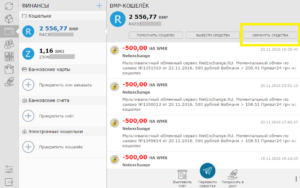
Потом в форме обмена выбираете валюты и ставите сумму.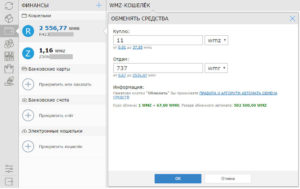
Обратите внимание, что для удобства вы ставите сумму той валюты, которую покупаете. Система сама рассчитывает, сколько нужно будет заплатить
Потом просто нажимаете «ОК». Операция будет выполнена моментально. Вы сами смогли убедиться нет ничего сложно в том, как в Вебмани перевести WMR в WMZ или наоборот.
Проверьте свои знания, выбрав один из вариантов ответов
Какая самая крупная финансовая пирамида в истории России?

Кешбери
МММ Мавродия
Best Way
Самой крупной и известной пирамидой в России и за её пределами, является МММ от создателя Сергея Мавродия.
Подробнее об этом, можно узнать в статье:Самые крупные финансовые пирамиды в России
Как использовать сервис в Америке
В Соединенных Штатах функционирует множество своих сервисов, один из наиболее часто используемых – PayPal. Из-за этого существует несколько проблем:
- В Америке практически ни один магазин не принимает оплату в WebMoney.
- Получить аттестат начального уровня в системе WebMoney весьма затруднительно.
- Политика американских систем и платежных сервисов такова, что на рынок очень неохотно пускают новых участников.
Условия вывода и пополнения такие
Перед тем, как пополнить WebMoney в США, необходимо получить формальный аттестат. Это совершается по все той же системе аттестации. Для документа надо загрузить сканированные копии первых страниц паспорта и банковской карты.
Использование WebMoney
Завершив процесс регистрации в данной платежной системе, попадаем на главную страницу сервиса. Выглядит она, как на скриншоте ниже. Что мы здесь видим? Окно сообщений позволяет вести диалог с другими участниками системы и получать от нее уведомления. Справа вверху можно увидеть свой 12-значный WMID. Слева находятся кнопки управления системой — денежными средствами, корреспондентами, также вы найдете там платежи и маркет, возможность займа денежных средств. В самом низу этой колонки находится кнопка настроек аккаунта и кнопка выхода из системы.
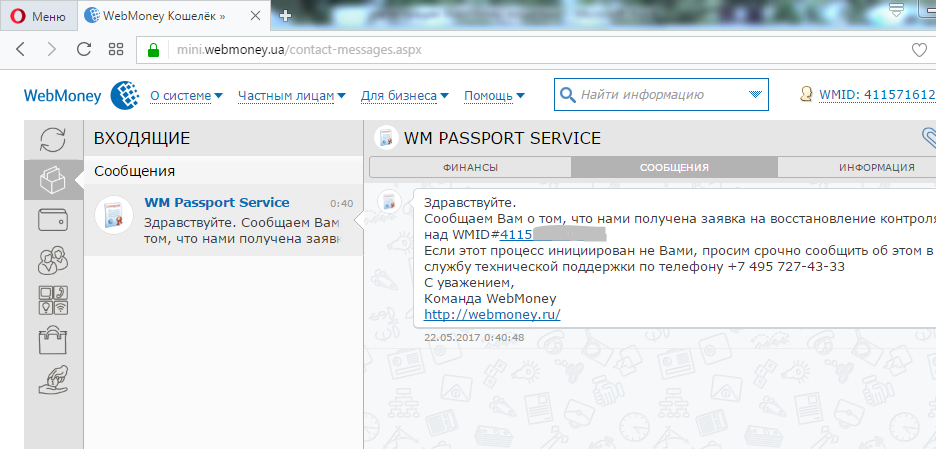

Создание кошельков
Даже получив персональный WMID, не получится совершать платежи и получать переводы на WebMoney! Для этого необходимо создать кошелек. Как это сделать? Перейдите на вкладку «Кошельки» в левом столбце.

Теперь следует нажать на плюс рядом с надписью «Финансы». Система откроет перед вами страницу создания кошелька. На этом этапе необходимо выбрать тип кошелька, иначе — его валюту. Как видно, WMR соответствует рублю, WMZ — доллару, WME — евро, а WMX — кибервалюте (биткоину). Выберите необходимую валюту, ознакомьтесь с соглашением, а затем нажмите кнопку создания.
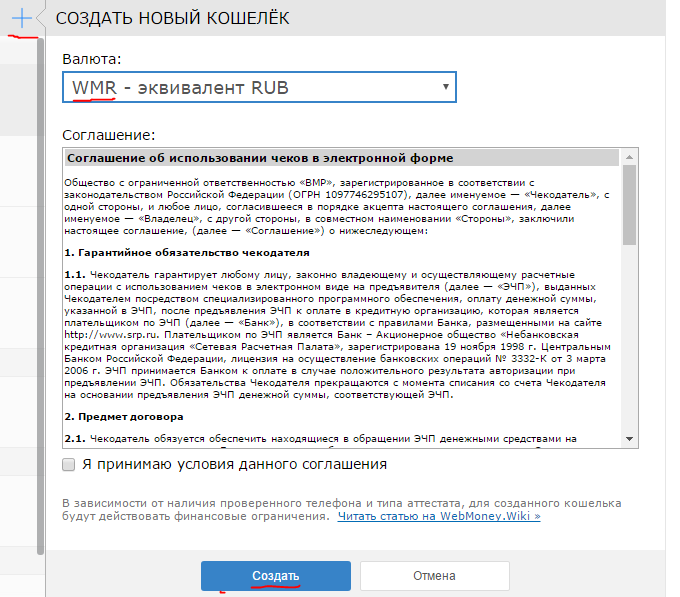
Пользователь может создавать не один кошелек. Зарегистрируйте столько валютных кошельков, сколько вам необходимо. Также можно создавать несколько кошельков в одной валюте, чтобы использовать средства как можно эффективнее.
Создаем сразу несколько кошельков
Настройки аккаунта
Процесс создания кошельков завершен. Теперь давайте рассмотрим в деталях настройки профиля пользователя. Для входа в меню настроек следует нажать внизу столбца управления соответствующую кнопку. Здесь перед пользователем открываются настройки профиля, безопасности, возможность установки и настройки доступа приложений WebMoney для мобильных устройств, а также возможность связать платежную систему с социальными сетями («ВКонтакте», «Одноклассники», «Мэйл.ру», «Фейсбук», «Яндекс» и др.).
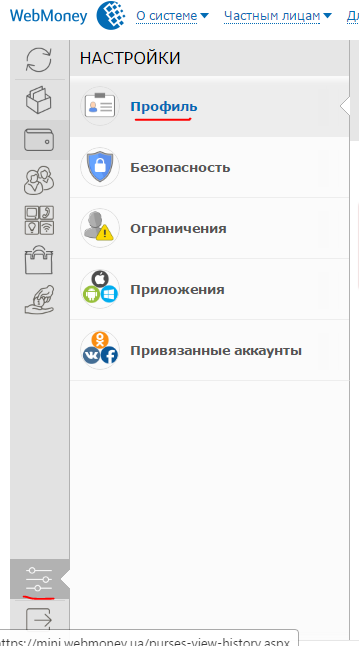
ВебМани кошелек обзор
ВебМани кошелек позволяет пользователям интернета совершать безопасные транзакции в режиме реального времени с помощью единиц WebMoney (WM). Вам не нужен банковский счет или кредитная карта, чтобы начать работать с учетной записью WebMoney.
Также посредством интерфейса платежки вы можете проводить финансовые транзакции онлайн, переводить и получать средства, брать деньги в кредит, торговать на бирже, обменивать валюты и многое другое.
Регистрация на WebMoney пошаговая инструкция
Что такое WMID: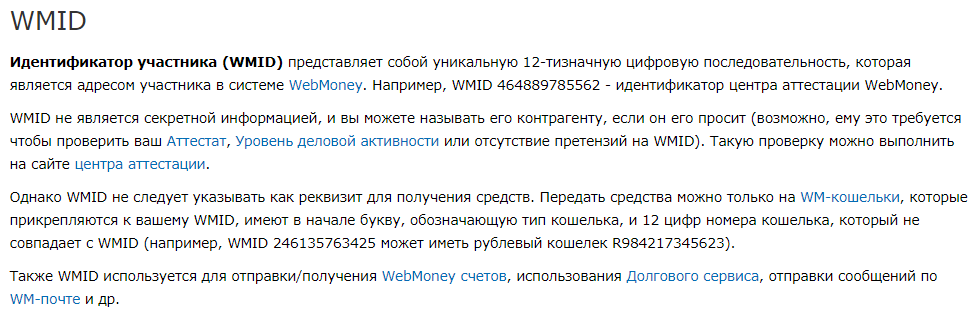 Дальше вам нужно создать кошельки (чтобы начать отправлять и получать платежи) и получить как минимум формальный аттестат (чтобы расширить лимиты и получить дополнительные возможности).
Дальше вам нужно создать кошельки (чтобы начать отправлять и получать платежи) и получить как минимум формальный аттестат (чтобы расширить лимиты и получить дополнительные возможности).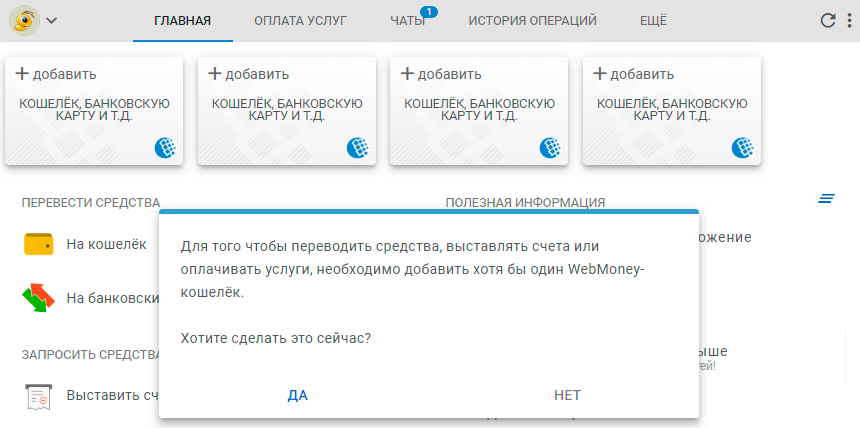
WebMoney кошельки
Чтобы помочь пользователям совершать различные операции и удовлетворять их потребности в интернете, Webmoney имеет стандартизированные кошельки для каждой валюты или денежных инструментов.
ВебМани типы кошельков
Соответственно, ВебМани это мультивалютный электронный кошелек, с помощью которого вы можете хранить, переводить, получать и обменивать популярные электронные валюты.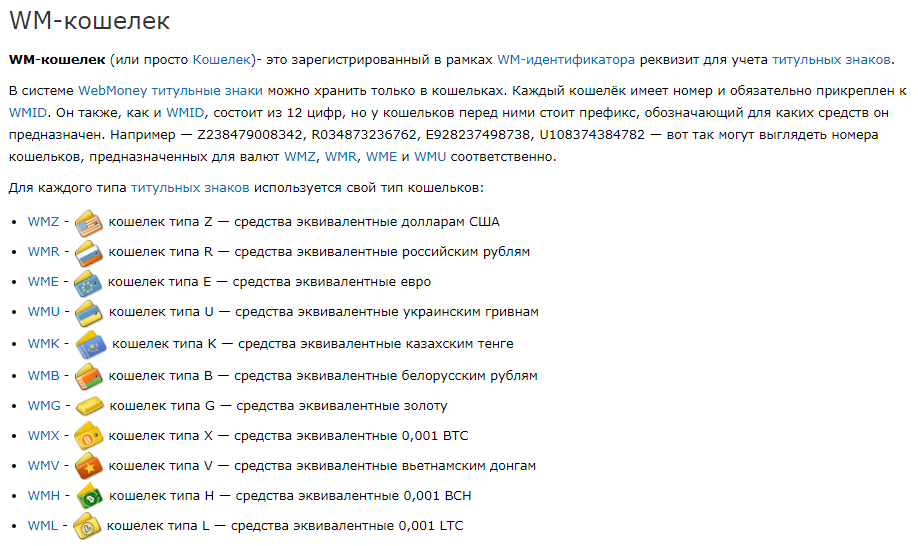 WebMoney как создать кошелек
WebMoney как создать кошелек
WebMoney аттестаты
WenMoney перевод средств
Посмотрите видео урок, в котором показано, как выгодно обменять валюты внутри платежной системы WebMoney:
Как вывести из WebMoney
Как пополнить WebMoney
Способы управления ВебМани кошельком
WebMoney комиссии
WebMoney E-num
Инструкция по регистрации в системе E-num:
Теперь вход в кошелек и совершение транзакций будет подтверждаться посредством E-num. Если у вас остались вопросы по работе с системой, справку о E-num читай здесь.
WebMoney оплата услуг
Поддержка пользователей
Мой отзыв о WebMoney
WebMoney – это электронный кошелек, которому доверяют многие пользователи интернета. Благодаря удобному обслуживанию, ВебМани доказывает свою ценность в качестве надежного решения для осуществления быстрых и безопасных денежных переводов в сети.
За годы работы в интернете я протестировал несколько видов кошельков, и Webmoney в моем личном рейтинге занимает заслуженное первое место.
Он удобный, популярный и, что самое главное, безопасный. Процесс регистрации кошелька простой и быстрый, что придется по душе многим начинающим пользователям систем электронных платежей.
С помощью Вебмани можно получать заработанные деньги через интернет. Расплачиваться за хостинг. Совершать онлайн покупки. Покупать рекламу в интернете. Выводить деньги на карту Сбербанка. Пересылать деньги с кошелька на кошелек.
Расскажу подробно, как создать кошелек Вебмани.
Специфика работы с сервисом
Внесение средств
Пополнить кошелек можно исключительно долларами. Способы ввода денег на счет:
- обмен с WMR-кошелька;
- банковская карта;
- банковский счет;
- предоплаченная карта;
- офлайн-пункты внесения средств;
- микрозаймы.
Чтобы увеличить баланс бумажника, нужно кликнуть по холдеру и нажать на кнопку «Пополнить кошелек».
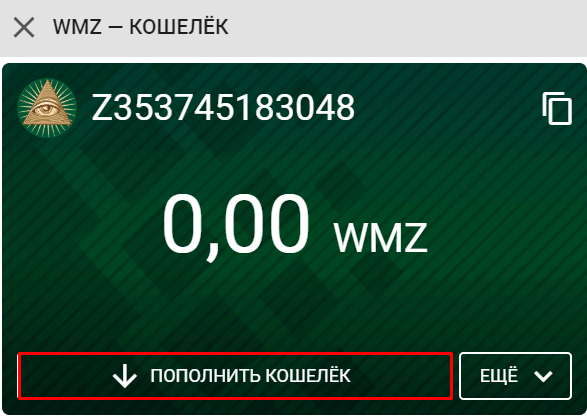
В зависимости от выбранного способа размеры комиссий различаются. Дилер взимает самую большую плату, а внесение депозита через банк самое выгодное. Пополнить можно через Сбербанк Онлайн.
Обмен
Чтобы произвести обменную операцию, необходимо минимум 2 кошелька. Создаются счета по шаблону, аналогично WMZ. Алгоритм
Произвести действие можно в любом кипере. Обменный курс не совпадает с установленным ЦБ. Транзакцию можно осуществить двумя способами:
- через системные инструменты ВебМани;
- на бирже WebMoney.
Первый способ менее выгодный, но запрос осуществляется мгновенно. На бирже придется ждать, когда появится встречное предложение, но комиссии ниже, а курс более выгодный.
Комиссия и лимиты
Каждый раз, совершая ту или иную транзакцию в системе Webmoney Transfer, вам придется платить сервису определенную комиссию, которая снимается с вашего счета за предоставление информационного и технологического взаимодействия между вами и другим участником расчета. Размер комиссии составляет всего 0,8% от суммы операции, причем, округляется он всегда в большую сторону, чтобы округлиться до 0,01. Сразу стоит отметить, что комиссия не может быть менее 0,01 wm.
Максимальные комиссии

Что же касается максимальных комиссий, то тут тоже имеются свои ограничения в зависимости от того, в какой валюте происходит транзакция:
- Для долларовых переводов максимальные комиссионные составляют 50 WMZ;
- Для переводов в евро, комиссия ограничивается суммой в 50 WME;
- Если вы совершаете рублевый перевод, то Вебмани не сможет снять с вас более 1500 WMR за обработку операции;
- В случае с гривновыми переводами верхний лимит комиссии составляет 250 WMU;
- Для белорусских рублей ограничение составляет 100 WMB;
- Переводы в казахских тенге могут быть обложены комиссионными не более 9000 WMK;
- Если вы работаете с золотым эквивалентом и производите операции в этой расчетной единице, то максимальная комиссия по транзакции не может превышать 2 WMG;
- Для тех, кто работает с биткоин кошельком, максимальные размеры комиссии вебмани могут составить 50 WMX.
Операции без комиссии
Существует несколько случаев, при которых система не взимает комиссию за проведение транзакций в принципе. К таким операциям относятся:
- переводы между кошельками с одним и тем же wm-идентификатором;
- переводы, которые совершаются участниками с начальным или персональным аттестатом, между однотипными кошельками, которые относятся к одному аттестату.
Лимиты
Что же касается лимитов, то максимальные суммы средств, которые могут храниться на кошельках пользователей с проверенным номером телефона и включенной опцией подтверждения операций по средством смс-сообщений, ограничиваются в соответствии с статусом присвоенного им аттестата:

Для того, чтобы ознакомиться с лимитами и статистикой расходования средств по вашим кошелькам, достаточно кликнуть по иконке с тремя вертикальными точками, расположенной в правом нижнем углу вкладки «Кошельки». В открывшемся выпадающем списке, выберите категорию «Лимиты», и система автоматически покажет вам интересующую информацию.
Уровни системы аттестатов Webmoney
В платежной системе Вебмани действует многоуровневая система аттестатов. Чем выше уровень присваивается пользователю, тем больше доверия вызывает его аккаунт, и тем шире потенциал появляется у кошелька.
Аттестат – это «цифровое» удостоверение участника системы WebMoney Transfer, заверенное аналогом собственноручной подписи. В нём записаны личные данные его владельца: ФИО, паспортная и контактная информация.
При выполнении определенных условий каждый пользователь WebMoney может получить аттестат:
В этом реестре первые два уровня можно получить абсолютно бесплатно. Более высокие уровни оплачиваются.
Как получить аттестат Webmoney без паспорта: пошаговая инструкция
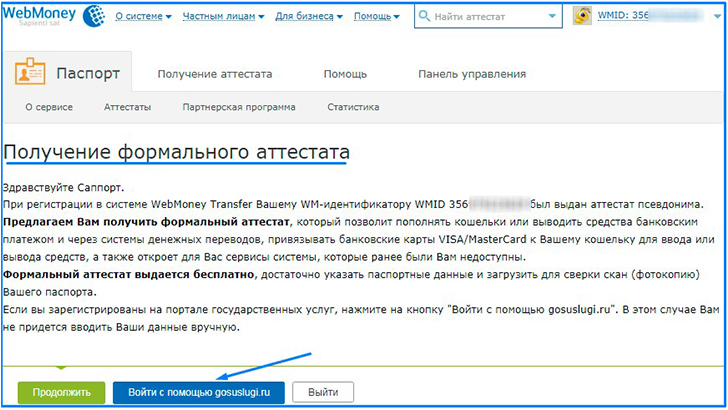
А как получить аттестат Вебмани через госуслуги тем, кто ранее не пользовался этим сайтом? Для этого следуйте такой инструкции:
Паспортные данные с портала госуслуг дублируются в аккаунт Вебмани и таким образом сразу становятся подтвержденными. А владелец кошелька Вебмани моментально получает формальный аттестат.
Как завести кошелек WebMoney
Для создания WM- кошелька зайдите на главную страницу Вебмани.
После этого вы попадете в приложение WebMoney Keeper Standard.
Перед вами возникнет список кошельков.
Здесь:
- Выберите нужный WM-кошелек.
- Нажмите на иконку «Добавить кошелек».
- Примите условия соглашения.
Например. Создадим рублевый кошелек.
На главной закладке приложения Keeper Mini кликнем на ссылку «Добавить».
Выбираем из списка нужный эквивалент. Нас интересуют российские рубли.
Нажимаем кнопку «Добавить». Читаем и принимаем условия соглашения.
Нажимаем кнопку «Продолжить». Готово. Рублевый кошелек создан.
Чтобы создать еще один тип кошелька, пройдите описанный процесс заново.
Совет. Без надобности не заводите лишние кошельки, потому как удалить потом их невозможно.
Как выяснить номер счета
Для получения денежных переводов необходимо знать, что такое Z-кошелек и реквизиты бумажника. Скопировать номер можно из любого кипера:
- приложение для смартфонов;
- десктопная программа;
- браузерная версия.
В Mobile Keeper требуются следующие действия:
- Открыть программу.
- Выбрать в ленте кошельков нужный.
- Кликнуть. Откроется окно с данными о счете. Номер состоит из буквы Z + 12 цифр. Для копирования нужно нажать на кнопку в правом верхнем углу, как показано на скриншоте ниже.
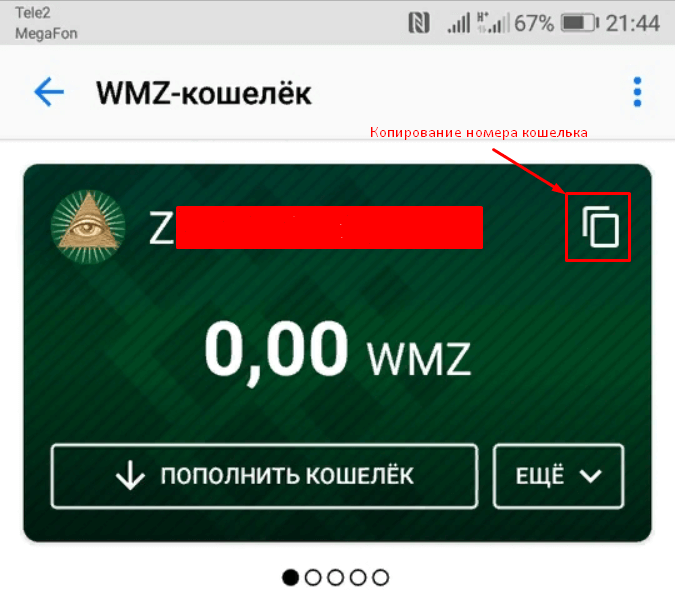
В версии Classic алгоритм аналогичный:
- Открытие программы на ПК и авторизация в личном кабинете.
- Переход в раздел «Кошельки».
- Поиск в списке WMZ и нажатие правой кнопкой мыши.
- Во всплывшем окне выбирается пункт «Свойства».
Как создать долларовый кошелек на WebMoney
Преимуществом WMZ является то, что наряду с валютой страны регистрации участника системы, это самый демократичный титульный знак. Кошелек в долларах Вебмани можно открыть при самом низком аттестате – псевдонима.
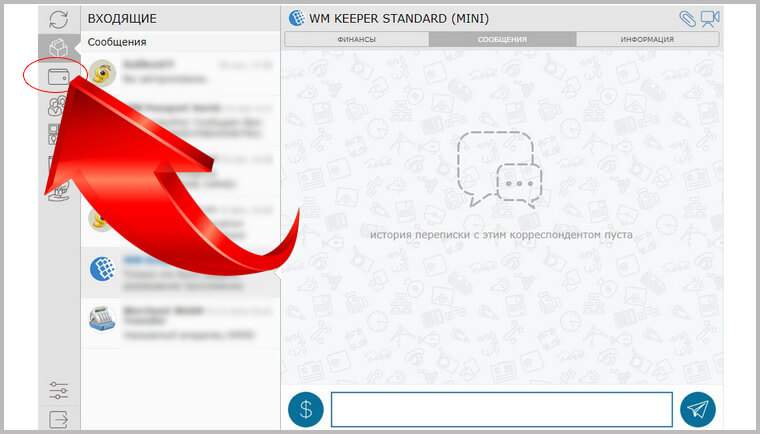
Чтобы создать долларовый кошелек, в левой боковой панели нужно нажать на кнопку меню с изображением кошелька. Это переводит пользователя на раздел «Финансы».
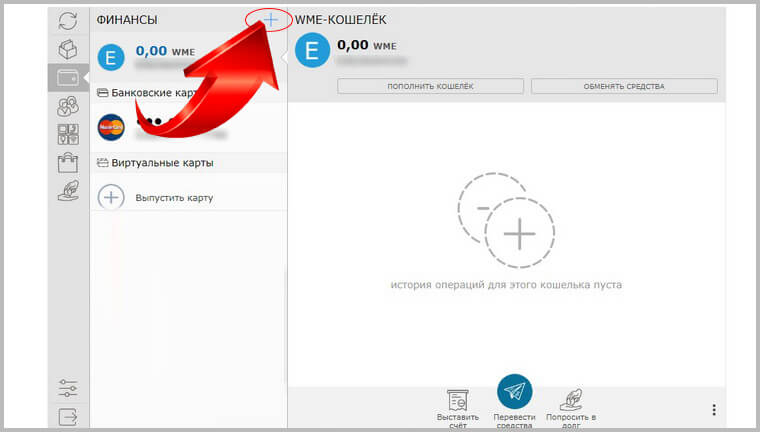
Справа от названия раздела размещена синяя кнопка «+». Нажав на нее, клиент развернет дополнительное меню с возможностями этого раздела. Здесь нужно кликнуть по пункту «Создать кошелек».
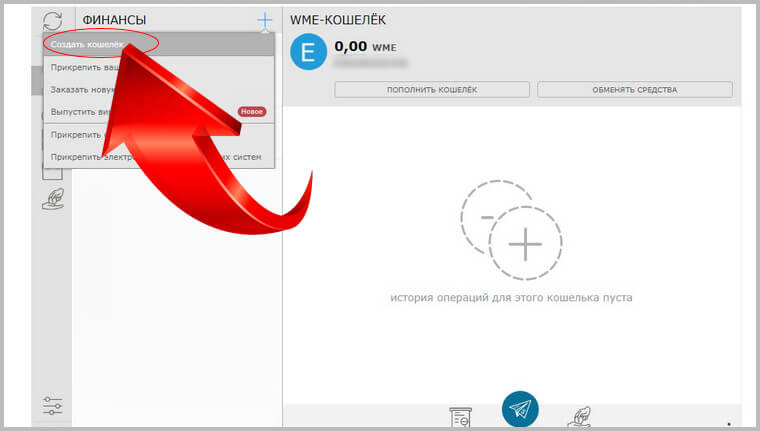
В открывшейся форме нужно кликнуть по бегунку в поле под названием «Валюта».
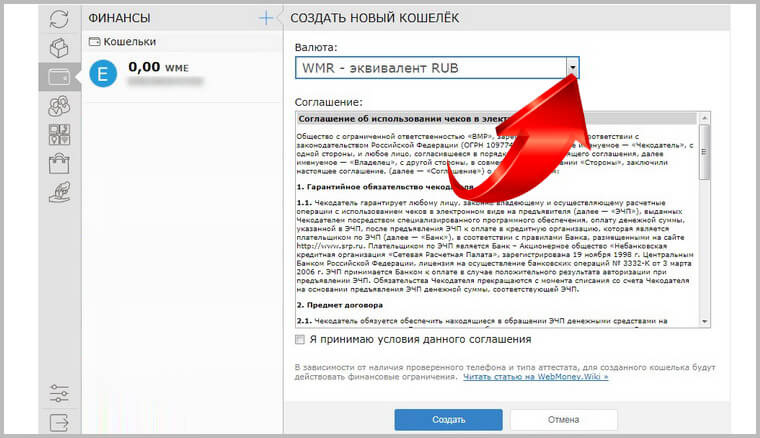
Выбрать в развернувшемся списке WMZ и щелкнуть мышкой по нему. Затем внимательно прочитать «Соглашение», после чего поставить галочку в квадратике напротив подписи «Я принимаю условия данного соглашения».
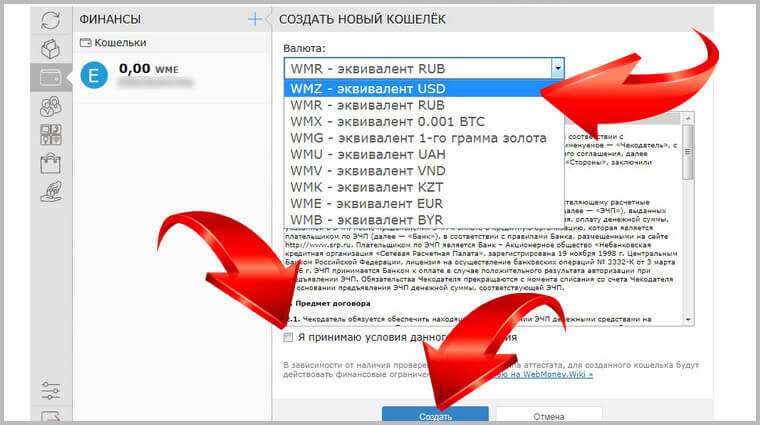
После этого нажать кнопку «Создать». Больше ничего не требуется. Долларовый кошелек создан, и он добавится в перечень других подобных в список слева.
Заводим вебмани кошелек
Вас перебросит на страницу, где необходимо ввести номер телефона или воспользоваться кнопками любой из социальных сетей, оттуда будут взяты ваши данные.
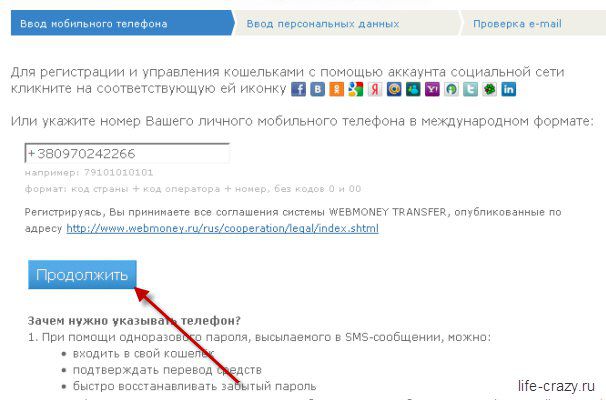
Согласитесь – это удобно, увести ваш виртуальный кошелек уже будет намного сложнее, а если его и украдут (тьфу, тьфу, тьфу), то малая вероятность того, что им воспользуются, так как телефон ваш, и код приходит именно вам.
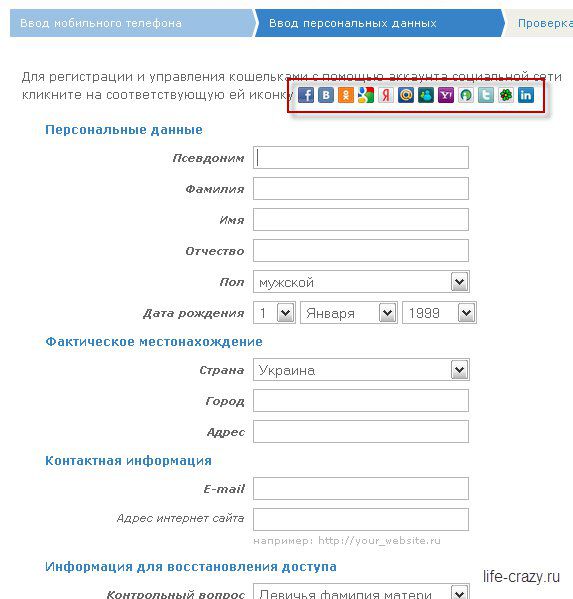
Ввели данные, затем их нужно будет тщательно перепроверить и нажать кнопку «продолжить». Затем вам на почту придет письмо с кодом подтверждения, копируйте его и вставляйте в форму, которая появилась, и смело жмите «продолжить».
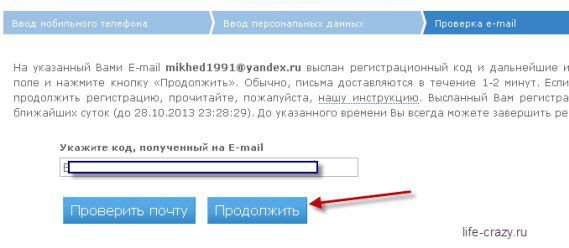
На мобильные телефон должно прийти смс с кодом, код нужно ввести в форму, если смс-ка не пришла, то воспользуйтесь кнопкой «здесь», смс будет отправлено повторно.
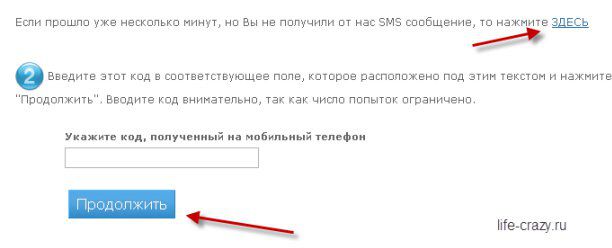
Будьте бдительны, придумайте надежный пароль, чтобы он содержал как цифры, так и буквы верхнего и нижнего регистра, допустим: rtiJJ09850-oplMB .
Затем жмите самую распространенную в мире кнопку «Ок».
Мои поздравления, на этом процедура регистрация завершена успешно, вас перебросит на главную страницу кошелька (Keeper Mini). Но это еще не всё, теперь необходимо создать кошельки для разных валют.
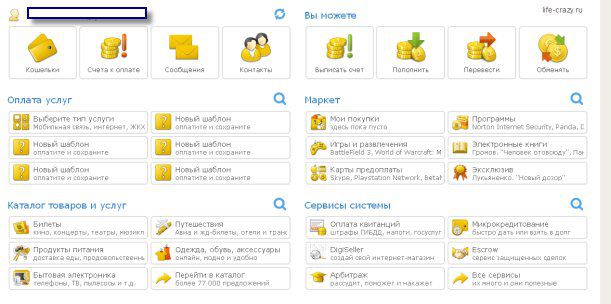
Основная информация о платежной системе Вебмани
Данный сервис функционирует с 1998 года и позволяет пользователям со всего мира проводить моментальные расчеты в сети. Сегодня на сайте Webmoney создано более 31 миллиона аккаунтов, на каждый из которых оформлено в среднем 2-3 кошелька.
Пользователи данного сервиса получают возможность:
Это далеко не полный список преимуществ пользования представленным ресурсом. Более подробную информацию вы можете получить на официальном сайте.
Теперь рекомендую вам подробнее ознакомиться с процедурой регистрации и создать аккаунт, следуя нижеизложенным советам.
Инструкция по регистрации кошелька на WebMoney
Далее перед вами появится небольшая регистрационная форма, в которую вам нужно будет ввести свой реальный номер телефона. Затем введите капчу в специальное поле и нажмите на «Продолжить».
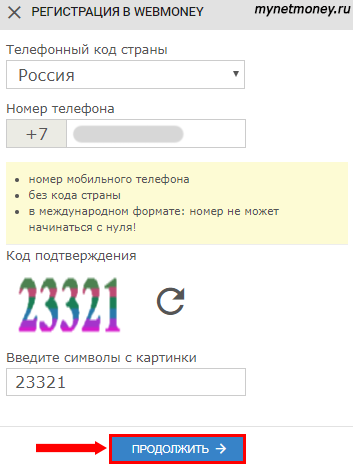
На этот номер телефона система отправит вам код для подтверждения регистрации. Введите этот код и снова кликните на кнопку «Продолжить».
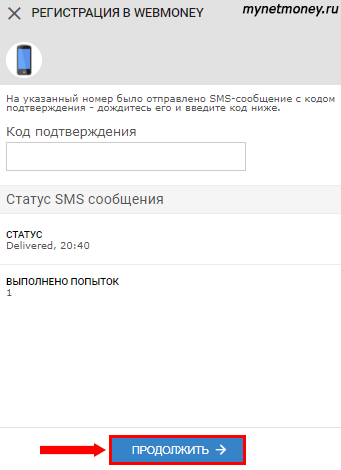
Затем вам потребуется:
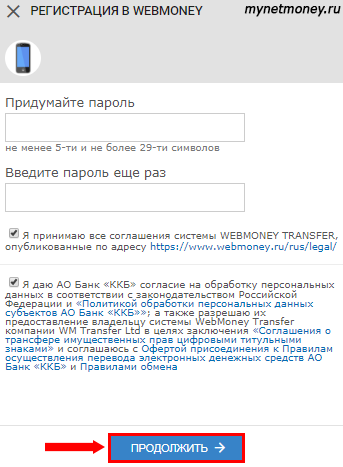
После этого система Вебмани предложит вам создать первый кошелек. Для этого нажмите на кнопку «Продолжить».
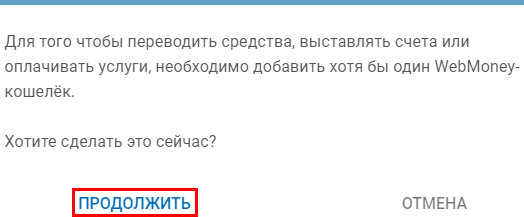
Затем система преложит вам выбрать кошелек в валюте вашей страны. Поэтому дальше рассмотрим подробнее процедуру по созданию WMP-счета (рублевого).
Кликнув на тип кошелька, вы сможете ознакомиться с пользовательским соглашением. Поставьте галочку в знак согласия с этими условиями, а затем жмите на «Продолжить».
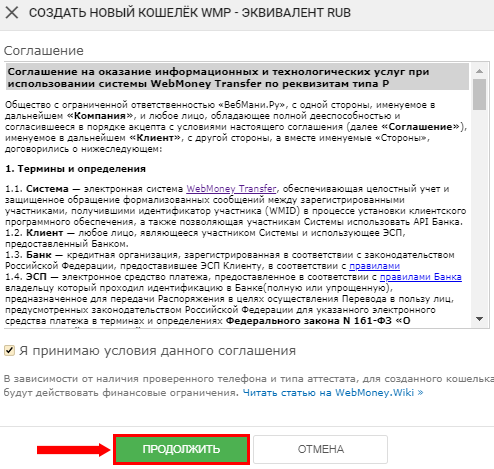
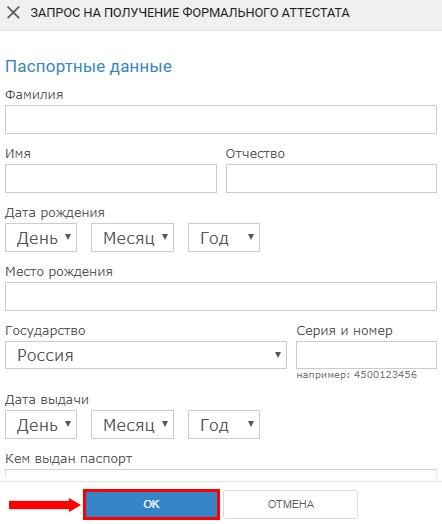
Чтобы добавить любую другую валюту, вам потребуется нажать на кнопку «Добавить», затем на «Создать кошелек» и выбрать его тип. Дальнейшие ваши действия будут такими же, как я описал выше. Поэтому сложностей с регистрацией возникнуть не должно.
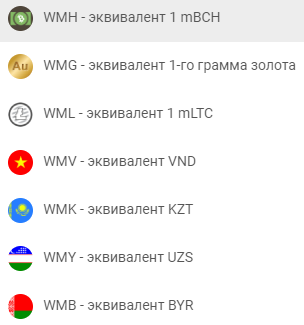
Способы пополнения счета
Чтобы иметь возможность осуществлять всевозможные платежи быстро и с комфортом, недостаточно просто зарегистрироваться в платежной системе Webmoney. Потребуется также пополнить свой кошелек. Сделать это можно несколькими способами:
Это наиболее популярные способы пополнения как своего, так и чужого счета. Вы можете выбирать тот вариант, который наиболее удобный для вас или представлен с наименьшей комиссией.
Также стоит знать, что сервис Вебмани предлагает удобные ваучеры пополнения номиналом от 500 до 10000 рублей. Вы можете заказать их доставку по адресу или приобрести у официальных дилеров.
Особенности вывода денег

Каждый, кто создал кошелек на Webmoney с целью перевода на него заработанных средств с различных интернет-проектов, рано или поздно сталкивается с необходимостью вывода и обналичивания этих денег. Сделать это можно такими способами:
В целом, интерфейс данной площадки является не таким и сложным. Если вы укажете все требующиеся данные и получите формальный аттестат, то сможете сразу же приступить к основным денежным операциям.
Я надеюсь, что данная статья была полезной для вас, и вы смогли узнать об особенностях сайта Webmoney и движениях денежных средств. Сделайте свою жизнь комфортнее, регистрируйтесь на данном сайте и используйте все его привилегии.

Регистрация кошелька WebMoney
Открываем главный сайт сервиса WebMoney. Он выглядит так – webmoney.ru или webmoney.ua в зависимости от страны пользователя. Переходим на главную страницу и видим краткий обзор сайта и платежной системы, а также некоторые новости. В правом верхнем углу жмем на оранжевую кнопку «Регистрация».
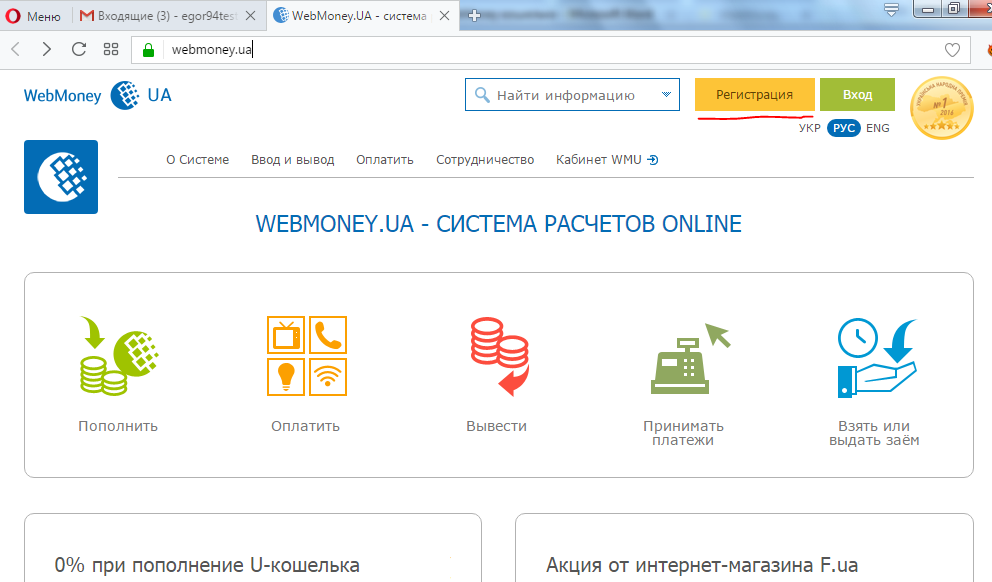
Заметим, что регистрация в системе происходит в четыре шага — указание телефона, личных данных, проверка телефона и назначение пароля для входа. Первый пункт — ввод номера мобильного телефона
Внимание, используйте действующий номер сотового телефона, чтобы успешно завершить регистрацию в системе. На ваше устройство мобильной связи будут приходить смс с подтверждающими паролями

Вторым шагом при создании учетной записи в WebMoney является указание личных данных. К ним относятся дата рождения пользователя, действующий адрес электронной почты, а также выбор контрольного вопроса и указание правильного ответа на него. Переходим далее, нажав на «Продолжить».

Отметьте галочками ваше желание получать новостные рассылки или информацию об акциях от платежной системы на электронный ящик или снимите их, если вам это не нужно. Далее следует перепроверить правильность ввода всех данных и приступить к третьему шагу — подтверждению телефона.
Стоит заметить, что услуга эта платная. Новому пользователю придется оплатить пересылку одного смс-сообщения на любой из указанных номеров. При наличии смартфона и программы для считывания QR-кодов, можно сканировать код и просто нажать на отправку сообщения. Дождавшись отчета о доставке, можно смело нажимать на «Продолжить».

Переходим к последнему пункту, а именно к назначению пароля. Следует самому придумать безопасный пароль, используя различные символы, строчные и заглавные буквы и цифры. Чем длиннее пароль, тем он надежнее. Также можно воспользоваться специальными сервисами генераторами паролей. Они создадут для вас безопасный пароль без особых усилий со стороны пользователя.
После установки пароля можно считать завершенным этап регистрации пользователя платежной системы WebMoney!
Способы управления WMID

От выбранного способа будет зависеть уровень безопасности счета и доступный функционал. Работа пользователя начинается с базовой, самой упрощенной версии управления — Keeper Standard. Способы управления WinPro и WebPro дают больше возможностей.
При помощи приложения Keeper Mobile осуществляется управление кошельками с мобильного устройства. Для установки этого приложения нужно зайти на сайт «Вебмани», в «Настройках» найти пункт «Приложения» и потом выбрать подходящий вариант устройства.

При выборе варианта WinPro на компьютер устанавливается программа. Загружаются электронные ключи, и создается пароль для управления. Активизация этого способа управления кошельком вебмани приводит на страницу авторизации. Там требуется ввести код из СМС.
https://youtube.com/watch?v=videoseries
В дальнейшем изменение системы управления будет происходить через страницу с e-num. Активация данного официального приложения осуществляется после скачивания его на мобильное устройство. Запускается приложение e-num, нажимается кнопка регистрации. Потом нужно указать свою электронную почту (лучше ту же, что и для «Вебмани») и номер мобильного. После ввода защитного кода нужно выбрать «Продолжить».
 Первый шаг регистрации в enum.
Первый шаг регистрации в enum.
Связывать эти аккаунты несложно. Во вкладке «Безопасность» в поле e-num нужно нажать «Подключение». Затем необходимо ввести свои персональные данные, подтвердить с помощью своего мобильного приложения. После этого e-num станет выполнять защитные функции.
Рекомендуется добавить этот сервис в подтверждения. Это будет препятствовать проникновению в аккаунт пользователя виртуального сервиса «Вебмани» недоброжелателей, пытающихся списать денежные средства без согласия владельца.
Создаем Вебмани кошелек с телефона
Шаг №1. Скачайте в AppStore или в PlayMarket приложение под названием Webmoney. Запустите его, пролистайте хвалебные песни о сервисе. Возможно, приложение запросит разрешение на отправку и просмотр SMS-сообщений. Для полноценной работы нажмите кнопку «Разрешить».
Шаг №2. Затем также введите номер телефона, капчу и код подтверждения. В приложении код обычно вводится автоматически.
Шаг №3. Далее система предложит ввести графический или цифровой код доступа, который защитит программу от несанкционированного доступа с Вашего смартфона. Я выбрал защиту цифровым кодом. Его следует ввести дважды.
Шаг №4. Затем система предложит использовать данные о местоположении для дополнительной защиты. Можете поставить или убрать галочку по собственному усмотрению.
Шаг №5. После этого следует разрешить или запретить получение PUSH-уведомлений о новых переводах, счетах и сообщениях.
Шаг №6. Затем Вам будет предложено разрешить или запретить работу приложения в фоновом режиме. Учтите, что такая работа увеличивает расход заряда батареи и интернет-трафика.
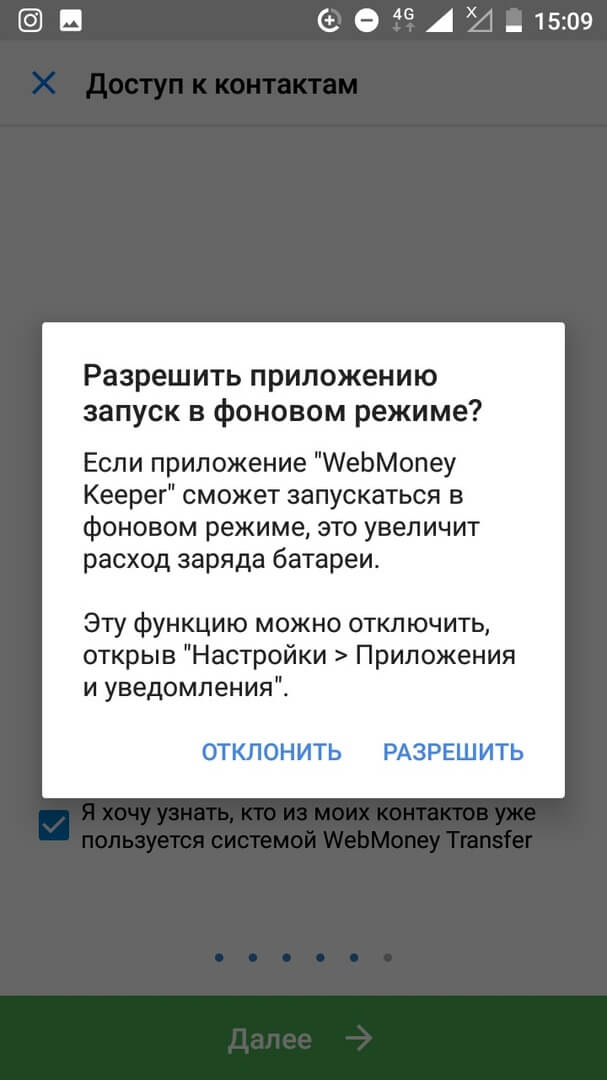
Шаг №7. Завершающий этап – создание кошельков. Процесс создания кошельков на мобильном телефоне такой же, как и на компьютере. Нужно выбрать тип кошелька, прочитать соглашение и нажать на кнопку OK.
Как видите, процесс регистрации Webmoney-кошелька не занимает много времени и не требует ввода большого количества данных.
Для начала работы достаточно указания действующего номера телефона. В дальнейшем для работы с большими суммами и вывода денежных средств могут понадобиться дополнительные данные.

Использование сервиса
После того как была произведена регистрация, надо зайти в свой аккаунт. Для этого надо ввести номер телефона, который вводился в процессе, электронный ящик и пароль. После проверки данных будут совершен вход в ваш WMID.
Номер кошелька начинается с буквы, которая обозначает валюту (например, рубль – R, доллары – Z и т.д) и далее состоит из 12 цифр.
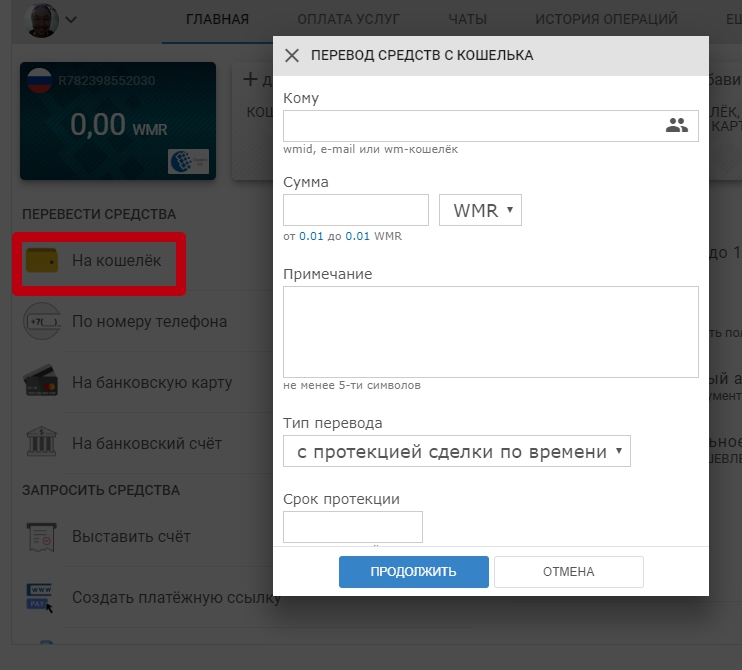
Чтобы передать кому-либо деньги, необходимо на вкладке «Перевести средства» выбрать «На кошельки» и указать адрес кошелька получателя.
Сервис позволяет обезопасить перевод с помощью протекции. На выбор предложены: «по коду», «по времени» или «через Escrow». Чтобы воспользоваться функцией, надо перейти на вкладку «Тип перевода» и выбрать один из предложенных вариантов.
WebMoney Keeper
Теперь поговорим о том, как пользоваться WebMoney Keeper. По умолчанию после входа в кошелек действует приложение Keeper Standart, которым пользуются из браузера. Но можно использовать сервис и по-другому, скачав специальную программу. 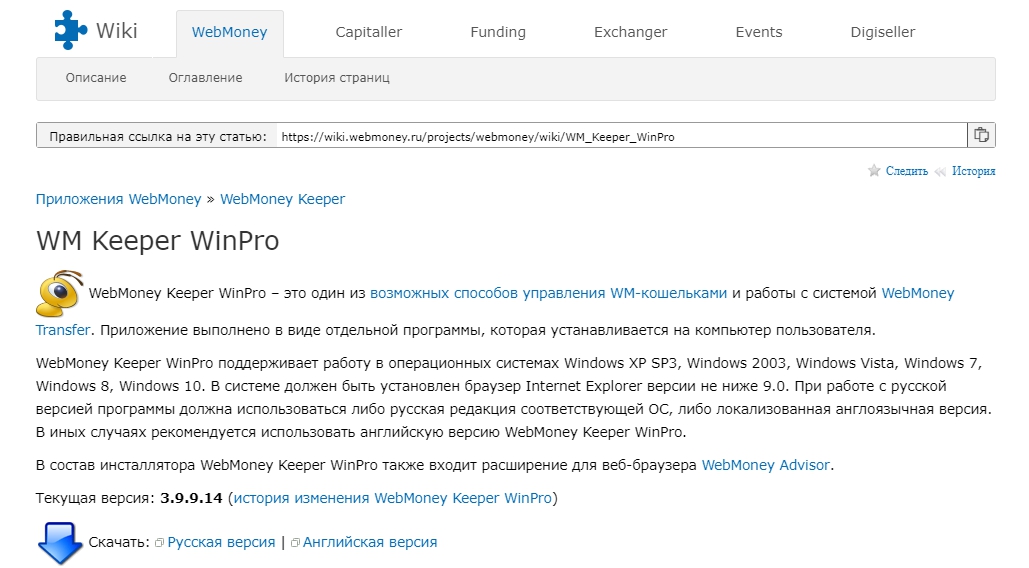 (кнопка «Скачать» возле синей стрелки вниз).
(кнопка «Скачать» возле синей стрелки вниз).
После установки и ввода всех необходимых данных управлять кошельком можно будет из этой программы.
Нелишним еще раз будет напомнить: никому не давайте логин и пароль от своего кошелька, ведь, несмотря на довольно серьезную систему защиты, попытки взлома платежных модулей пользователей, к сожалению, не единичны.
Заключение
Поздравляю. Вы сделали первый шаг к получению денег в интернете. Уже сегодня можете получить свой первый гонорар. Просто дайте заказчику свой новенький номер кошелька Вебмани, качественно выполните задание и дождитесь зачисления заработной платы.
В связи с тем, что с некоторых пор, при регистрации в системе WM, способом управления WMID по умолчанию становится WM Keeper Mini, многие пользователи путают понятия ‘Создание WMID’ и ‘Создание кошелька’. Внесем ясность в этот вопрос…
Система поддерживает несколько типов титульных знаков, хранящихся на соответствующих электронных WebMoney кошельках:
В 2013 году в системе WebMoney был введен новый тип титульных знаков и, соответственно, новый тип электронного кошелька:WMX — эквивалент 0,001 Bitcoin (кошелек типа X).
Вы можете создать любые WebMoney кошельки для своих нужд, только сразу совет — не создавайте лишние, удалить их уже нельзя!
В кипере Mini кошельки создаются следующим образом — на главной закладке в кипере нажимаете вкладку ‘Кошельки’:
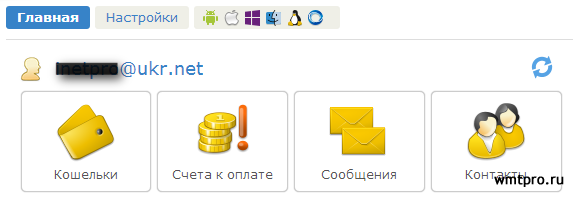
Открывается страница с вашими кошельками, там нажимаете ссылку ДОБАВИТЬ ЕЩЕ:
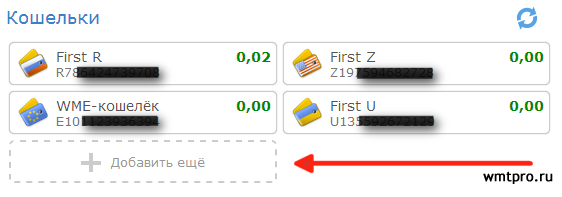
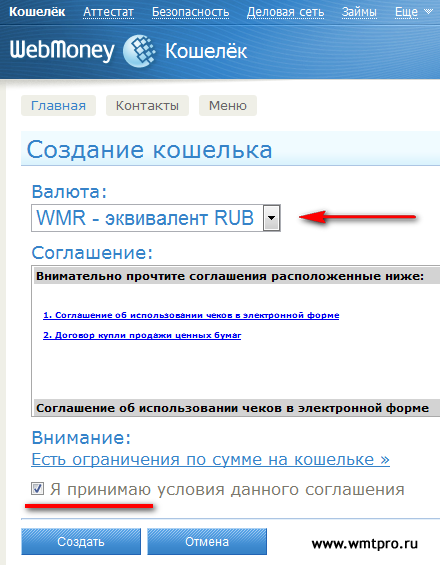
Либо сразу под вкладками нажимаете кнопку СОЗДАТЬ и у вас открывается то же самое окно для создания кошелька:
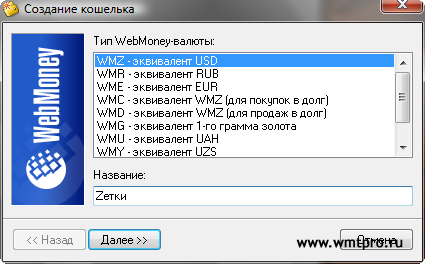
Операции с WebMoney кошельками.
Также, сразу изучите требования и лимиты Гарантов для аттестатов и киперов различных типов, чтобы потом не было неприятных ситуаций при работе с системой!
Есть 3 способа, чтобы отправить деньги из вашего кипера:
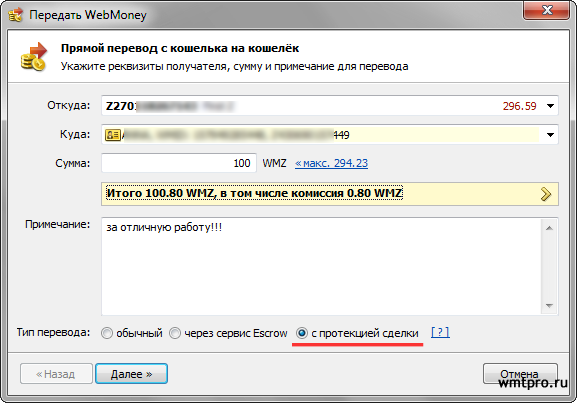
Стоит отметить, что для безопасности ваших переводов в системе существует подстраховочная опция — перевод с кодом протекции сделки .
Код протекции в системе WebMoney используется довольно-таки часто, поэтому проинформирую, что перевод с кодом протекции существует даже 2-х видов — по времени и по коду.
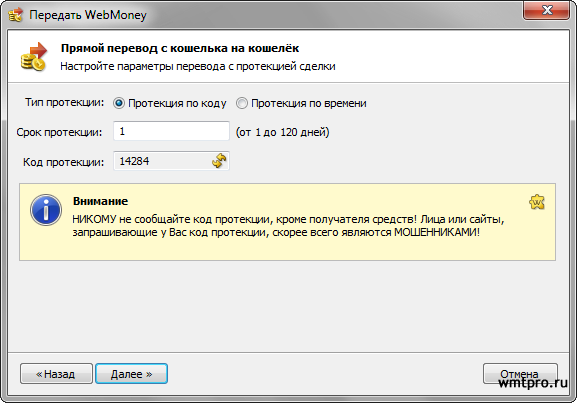
При первых переводах, если чего-то опасаетесь, советую не лениться и использовать данную опцию.
Также, для безопасности сделок в системе WM есть сервис Escrow, который выступает доверенной стороной между продавцами и покупателями и интегрирован прямо в кипер, поэтому можно посредством залогов страховать любую операцию перевода средств:
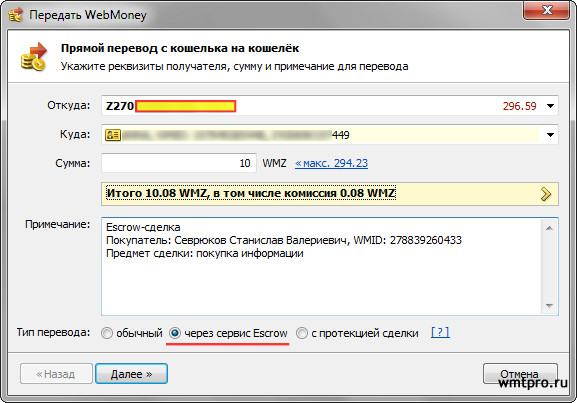
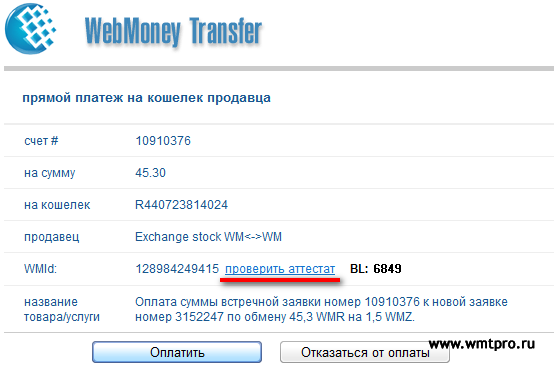
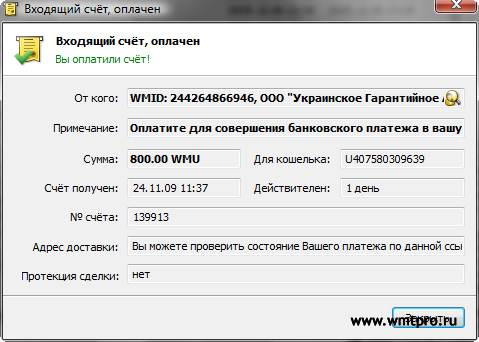
3. Третий способ — это оплата счета, присланного вам от кого-либо. Можно сразу нажать кнопку ОПЛАТИТЬ и деньги перечислятся после ввода капчи, а можно этот счет отложить и оплатить позже, если посчитаете нужным.
О глупостях при операциях с деньгами.
Если, все же, у вас остались вопросы без ответа, то смело задавайте их, нажав на ссылку Задать вопрос в левой панели сайта. Вам ответят на любой вопрос опытные пользователи, многие из которых являются зарегистрированными консультантами системы.
Что такое WMZ? Это титульный знак, который в расчетной системе WebMoney приравнивается к доллару США. Отличительный знак Z размещается перед непосредственным номером кошелька.
Основным гарантом легального использования WMZ является компания Amstar Holdings Limited, а оборот доллара осуществляется на основании Правил использования WMZ-сертификата.
Обычно принимается, что 1 WMZ = $1, однако из-за разного курса это может быть не совсем верно. По правилам сервиса 1 WMZ нельзя поменять меньше чем на S0,97.